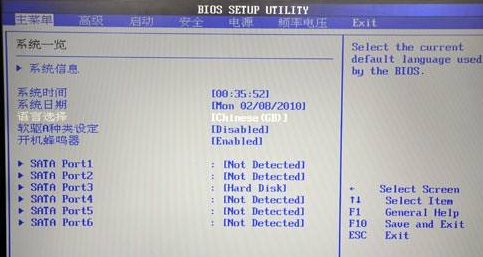win10 システムは非常に優れた、非常にインテリジェントなシステムです。強力なインテリジェンスは、win10 システムを使用するユーザーに非常に優れた完璧なエクスペリエンスをもたらします。 win10 システムを選択するユーザーが増えているため、win10 システムの使用中に、コンピューターの電源を入れた後に黒い画面が表示され、デスクトップに入ることができないという報告も多くのユーザーから寄せられています。パソコンの電源を入れても、デスクトップに入ることができない場合の解決策を見てみましょう。

#コンピュータの電源を入れた後、黒い画面が表示され、デスクトップに入ることができない問題の解決策:
方法 1:
1. BIOS の設定後に問題が発生した場合 黒い画面が表示された場合は、BIOS を再入力する必要がありますが、これは通常、スタートアップ項目をオンにすることに関連しています。
電源ボタンを押し、起動ホットキーをクリックし続けて BIOS に入ります。コンピュータごとにキーが異なります。オンラインで検索できます。
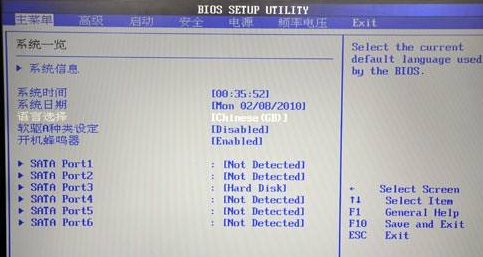
2. 次に、起動インターフェイスを選択し、最初の起動項目としてハードディスクを設定します。

方法 2:
1. ハードウェアの問題については、通常、メイン シャーシを分解してメモリ モジュールを見つけるという簡単なトラブルシューティング方法を採用できます。取り外した後、金属部分を消しゴムで拭き、元に戻してください。

2. グラフィックス カードが独立したグラフィックス カードを搭載したマシンの場合は、グラフィックス カードとマザーボードのグラフィックス カード スロット間の接触が良好かどうかを確認する必要があります。 。金属部分も外して拭きます。

3. ハードディスク接続ケーブルが緩んでいないか確認するか、ハードディスク接続ケーブルを別のソケットに接続し、10 分間待ってからコンピュータを再起動します。

以上がコンピュータの電源を入れた後、画面が真っ暗になり、デスクトップに入ることができません。の詳細内容です。詳細については、PHP 中国語 Web サイトの他の関連記事を参照してください。